Avtor Sukanya K M
spremeni okna 10 IP: - Naslov IP vašega sistema določa edinstvenost vašega računalnika. Vsak sistem je opremljen z naslovom IP, s katerim je mogoče enostavno slediti lokaciji sistema. Toda večino časa bi se vam zdelo, da morate spremeniti IP-naslov vašega sistema. Recimo, da poskušate prenesti video s kolidža ali v pisarni. Organizacija bi blokirala nekatera spletna mesta za nekatere naslove IP, ki so z njo registrirani za dostop do interneta. Morda boste nujno potrebovali prenos videoposnetka, in če je naslov IP tisti, ki vam to preprečuje, ga preprosto prenesite. Vse, kar morate storiti, je, da sledite nekaj preprostim nalogam in ga spremenite v tisto, ki ima dostop do vseh spletnih mest. Verjemite mi, to bo super zabavno in všeč vam bo.
Naslov IP je 32-bitni številski naslov, ki je v računalniku prikazan kot štiri številke, ločene s pikami. Nekateri pravilniki IP lahko od vas zahtevajo, da spremenite naslov IP, tudi zaradi varnosti.
Priporočeno: Kako si ogledati naslov DNS v sistemu Windows 10
KORAKI ZA SPREMINJANJE NASLOVA IP V OKNAH 10
KORAK 1
- Za začetek boste v opravilni vrstici v spodnjem desnem kotu namizja našli ikono interneta. Z desno miškino tipko kliknite nanjo. Izberite možnost Odprite Center za omrežja in skupno rabo tako da samo kliknete vanj.

2. KORAK
- Okno se odpre na nadzorni plošči. Zdaj v desnem podoknu najdete možnost z imenom Oglejte si svoja aktivna omrežja. Pod njim izpolnite poiščite Povezave možnost, ki določa omrežje, s katerim ste trenutno povezani. Kliknite nanjo.

3. KORAK
- Odpre se okno z naslovom Stanje Wi-fi / Wireless Network Connection. Pod tem boste našli možnost Lastnosti. Kliknite nanjo.
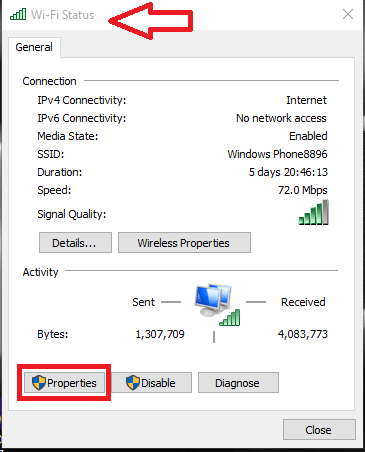
4. KORAK
- Odpre se okno z lastnostmi Wi-Fi, kot je prikazano na spodnjem posnetku zaslona. Označite na polju, ki se prikaže levo od možnosti Različica internetnega protokola 4 (TCP / IPv4). To pove protokolu, ki ga vaš internet uporablja za prenos podatkov v omrežju. Zdaj izberite možnost Lastnosti pod njim.
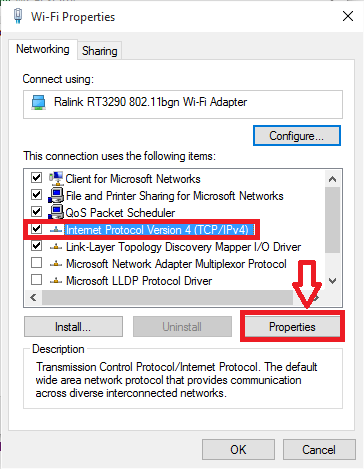
5. KORAK
- Privzeta možnost bo Naslov IP pridobite samodejno. Za izpolnitev predvidene naloge boste morali izbrati možnost Uporabite naslednji naslov IP. V priložena besedilna polja vnesite zahtevane podrobnosti, kot so naslov IP, maska podomrežja in privzeti prehod. Ko končate s tem, kliknite gumb V redu.
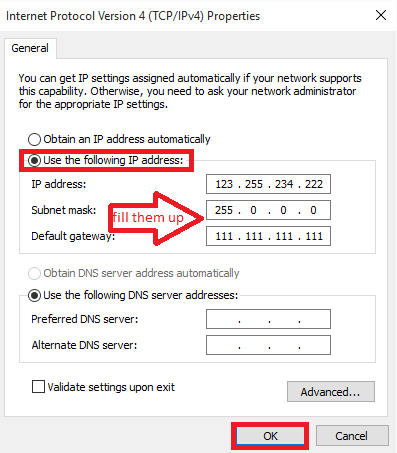
To je to. Upam, da vam je to v pomoč. Preizkusite!


![Popravite napako Adobe 16 v sistemu Windows 10 [rešeno]](/f/280e864b91f2a380c65104cc3d6f9042.png?width=300&height=460)